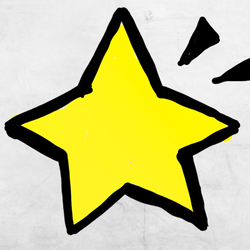Win7休眠后无法唤醒怎么办
- 原创
- |
- 浏览: 22082
- |
- 更新:
- |
- 标签: WIN7
61 条相关视频
-

Win10休眠后无法唤醒怎么...
-
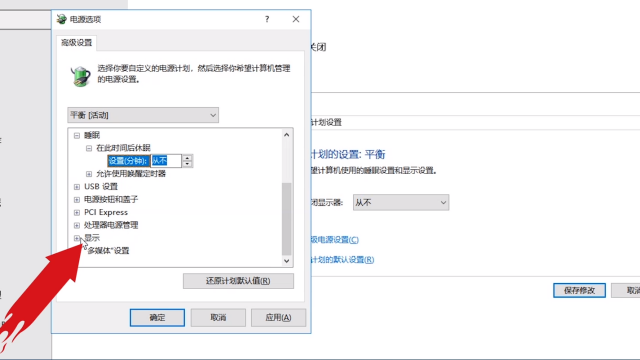
电脑待机后黑屏无法唤醒屏...
-

如何解决电脑待机黑屏键盘...
-

win7睡眠后无法唤醒怎么办...
-
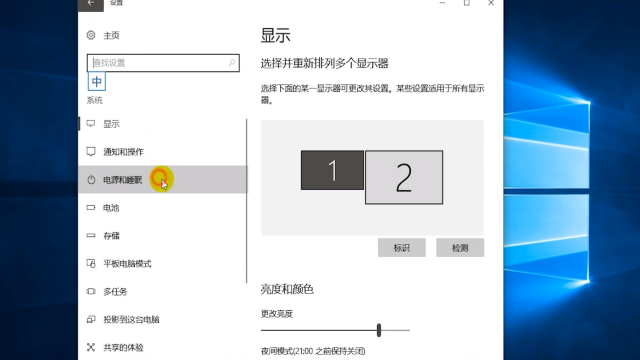
电脑休眠后无法唤醒的解决...
-

win10睡眠后自动唤醒解决...
-

Win10如何调整自动黑屏睡...
-
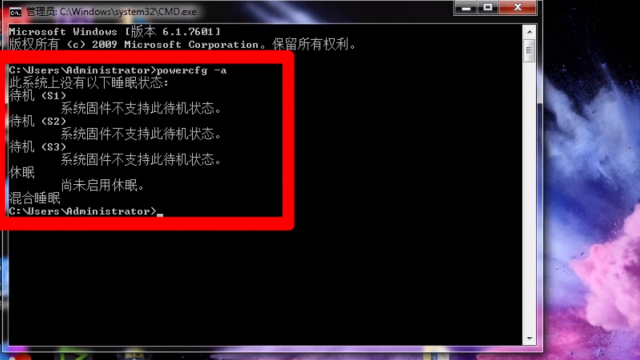
电脑待机后怎么唤醒
-

win10电脑睡死怎么办?win...
-

教你如何解决WIN 10系统睡...
方法/步骤
-
在电源选项中,鼠标下移拉动条,找到“睡眠”字样。
-
鼠标双击“睡眠”,看设置是“启用”的吗,如果没有启用,设为启用并且点击“应用”—“确定”。
-
第二种方法:
在菜单搜索处输入:设备管理器,鼠标打开这个程序。
-
在设备管理器页面中,找到“鼠标和其他指针设备”,鼠标右键点击打开“属性”。
-
属性页面点击“电源管理”,把“允许此设备唤醒计算机”前面的对勾打上,然后确定,电脑就不会出现无法唤醒的问题了。
-
如果您想关闭休眠这个功能,就在“更改计划的设置”把两项显示设置都改为“从不”,保存修改就行了。
END